Questa pagina contiene istruzioni dettagliate per la configurazione del router TP-Link TL-WR844N (una panoramica del quale può essere trovata qui). Oltre alle impostazioni di base (connessione Internet, configurazione della rete Wi-Fi), considereremo il processo di aggiornamento del firmware e l'impostazione di funzioni aggiuntive.
Tieni presente che questo router può essere controllato dal tuo telefono tramite un'applicazione speciale chiamata Tether. Ne ho parlato in modo più dettagliato in questo articolo. Tramite l'app è possibile eseguire la prima configurazione del router. Considereremo il processo di configurazione più universale - attraverso l'interfaccia web. A cui è possibile accedere tramite un browser da qualsiasi dispositivo connesso al router.
Come connettere?
Innanzitutto, collega l'alimentatore a TL-WR844N e collegalo a una presa di corrente. Quindi, nella porta WAN (è blu), collega un cavo di rete dal tuo provider Internet o da un modem.

Il prossimo passo è connettere il dispositivo da cui eseguiremo la configurazione al router. Ci sono due opzioni qui:
- Collegati utilizzando un cavo di rete (fornito con il router). Questo metodo è adatto solo per dispositivi con una scheda di rete.

- Connettiti tramite Wi-Fi. Dallo stesso laptop, telefono, tablet, PC (con un adattatore Wi-Fi). Per fare ciò, è necessario aprire le impostazioni Wi-Fi, selezionare la rete Wi-Fi (il cui nome (SSID) è indicato nella parte inferiore del router) e inserire la password, che è indicata anche nella parte inferiore del router (Wireless Password / PIN).

Dopo essersi connessi al router, è necessario aprire le sue impostazioni e impostare i parametri necessari.
Configurazione di TP-Link TL-WR844N
È possibile accedere alle impostazioni del TL-WR844N all'indirizzo tplinkwifi.net (è indicato sull'adesivo, nella foto sopra). Per fare ciò, è necessario aprire un browser, digitare l'indirizzo (o copiarlo) e andare (premere Invio). Per ogni evenienza, lascio un collegamento alle istruzioni dettagliate: tplinkwifi.net - inserisci le impostazioni del router.
Se il router ha le impostazioni di fabbrica, ti chiederà immediatamente di impostare (specificare due volte) la password dell'amministratore. Questa password deve essere ricordata, poiché in futuro dovrà essere inserita quando si accede alle impostazioni del router.

Se la finestra di impostazione della password non viene visualizzata, molto probabilmente qualcuno ha già configurato il router. In questo caso, consiglierei di eseguire un ripristino delle impostazioni di fabbrica sul TL-WR844N. Tieni premuto il pulsante "WPS / Reset" per 8-10 secondi. Gli indicatori si spegneranno, quindi si accenderanno di nuovo, il router si avvierà e potrai continuare.
Per impostazione predefinita, la procedura guidata di configurazione rapida si apre immediatamente, consentendo di eseguire una configurazione guidata. Puoi saltarlo facendo clic sul pulsante "Salta" e impostare le impostazioni in sezioni separate dell'interfaccia web. Di solito utilizzo la procedura guidata di configurazione rapida. Nel primo passaggio, ti chiede di scegliere il tuo fuso orario.

Poi ci sono le impostazioni più importanti. È necessario selezionare il tipo di connessione utilizzato dal provider Internet. Ho questo "IP dinamico". Questo è l'unico tipo di connessione, dopo aver selezionato il quale non è necessario inserire alcuna impostazione. Se hai PPPoE, dovrai registrare un nome utente e una password. Se PPTP o L2TP, è necessario specificare l'indirizzo del server.
È possibile scoprire il tipo di connessione ei parametri necessari per l'impostazione sia dal supporto del provider Internet, sia consultare l'accordo sulla connessione a Internet.

Ad esempio, configurazione PPPoE:

Se selezioni "IP dinamico", il router proporrà di clonare l'indirizzo MAC. Se il tuo ISP non si collega tramite l'indirizzo MAC, non è necessario modificare nulla, continua con la configurazione.

Il passaggio successivo è la configurazione Wi-Fi. È necessario creare e impostare un nome di rete (SSID) e una password che dovranno essere immessi sui dispositivi durante la connessione alla rete Wi-Fi.

Salviamo le impostazioni.

Durante il processo di salvataggio, apparirà una finestra che ti chiederà di ricollegare i tuoi dispositivi alla rete Wi-Fi (con un nuovo nome e password). Ci colleghiamo e lo confermiamo nell'interfaccia web.

Successivamente, fai clic sul pulsante "Fine" e accedi all'interfaccia web del router.

Ci sono 4 sezioni qui: "Mappa di rete" - una mappa di rete. Dove vengono visualizzate le informazioni sul router, sulla connessione Internet e sui dispositivi collegati (client). "Internet": impostazioni rapide per la connessione a Internet. Se non è presente una connessione Internet tramite il router, viene visualizzato un errore sulla mappa di rete, quindi in questa sezione è possibile modificare le impostazioni per la connessione al provider. "Wireless": impostazioni di rete Wi-Fi. È possibile modificare il nome o la password della rete. "Avanzate" - impostazioni avanzate.
Modalità operativa (ripetitore, punto di accesso, WISP) su TL-WR844N
Essendo un router multimodale, dispone di 4 modalità di funzionamento: Router, Access Point, Range Extender (Repeater) e WISP. Ne ho parlato nella recensione (il link è all'inizio dell'articolo).
È possibile modificare la modalità di funzionamento nella sezione "Avanzate" - "Modalità di funzionamento".

Basta selezionare la modalità desiderata e salvare le impostazioni. Accanto a ciascuna modalità viene mostrato uno schema di collegamento, il che è molto comodo.
Impostazione IPTV / VLAN
TP-Link TL-WR844N supporta IPTV. Ci sono tutte le impostazioni necessarie. Si trovano nella sezione "Avanzate" - "Rete" - "IPTV / VLAN". È possibile, ad esempio, configurare in modalità bridge. Selezionare una o più porte LAN per collegare un set-top box IPTV.

Oppure registra l'ID VLAN. Ho già scritto in modo più dettagliato sulla configurazione dell'IPTV sui router TP-Link.
Cambia password amministratore
Viene impostata una password per proteggere il pannello di controllo del router. L'abbiamo installato all'inizio, quando siamo appena entrati nelle impostazioni del router. Se hai bisogno di cambiarlo, puoi farlo nella sezione "Avanzate" - "Sistema" - "Amministrazione". È necessario specificare due volte la vecchia password e quella nuova. Quindi salva le impostazioni.

Se hai dimenticato la password e non hai accesso alle impostazioni, c'è solo una via d'uscita: ripristinare le impostazioni. Per fare ciò, tenere premuto il pulsante "WPS / Reset" per 8-10 secondi. Dopodiché, il router sarà come nuovo.
Firmware TL-WR844N
È possibile aggiornare il software sul router TP-Link TL-WR844N nella sezione "Avanzate" - "Sistema" - "Aggiornamento firmware".
Per aggiornare il software, connettersi al router utilizzando un cavo di rete. Non è consigliabile eseguire l'aggiornamento tramite Wi-Fi.
Ma prima devi scaricare il firmware dal sito web di TP-Link. Specificamente per questo modello, versione hardware e per la regione. Tutte queste informazioni si trovano su un adesivo nella parte inferiore del router. Ad esempio, ho un dispositivo per la regione UE (Europa).
Come si è scoperto, il sito Web TP-Link non ha ancora un nuovo firmware per questo router (al momento della stesura di questo documento). Poiché è ancora nuovo, è appena stato messo in vendita.
Devi solo scaricare il file del firmware dal sito (quando appare lì), selezionarlo nelle impostazioni del router (nella sezione "Firmware Upgrade") e fare clic sul pulsante "UPGRADE".
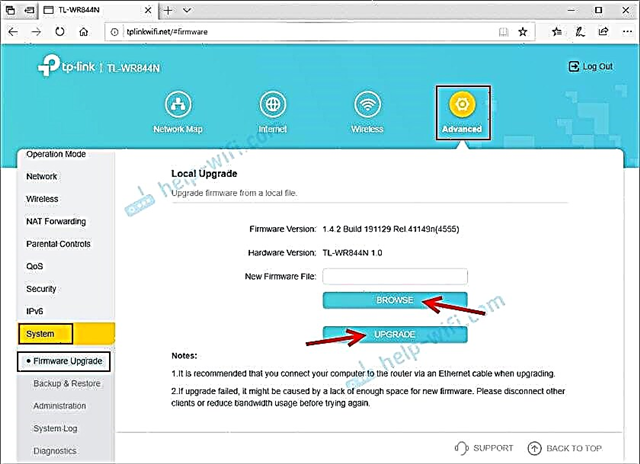
Attendi il completamento del processo di aggiornamento e il riavvio del router. Durante l'aggiornamento, non scollegare il cavo, non chiudere la scheda nel browser, non spegnere il router!
Nei commenti a questo articolo, puoi lasciare domande relative a TP-Link TL-WR844N. Forse non sei in grado di configurare il router, Internet non funziona o qualche altro problema.













